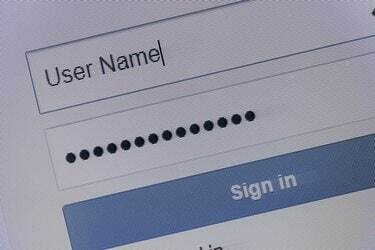
Μπορείτε να συσχετίσετε έως και επτά επιπλέον ονόματα χρήστη με τον λογαριασμό σας AOL.
Πίστωση εικόνας: JaysonPhotography/iStock/Getty Images
Το όνομα χρήστη που επιλέγετε όταν δημιουργείτε αρχικά τον λογαριασμό σας AOL είναι το κύριο κύριο όνομα χρήστη και δεν μπορεί να αλλάξει ή να διαγραφεί. Ωστόσο, εάν δεν θέλετε πλέον να χρησιμοποιείτε ένα από τα πρόσθετα ονόματα χρήστη που συνδέονται με τον κύριο λογαριασμό σας, μπορείτε να το διαγράψετε ανά πάσα στιγμή και να επιλέξετε ένα νέο. Αυτό σας δίνει τη δυνατότητα να αλλάξετε το όνομα χρήστη που χρησιμοποιείτε για τις υπηρεσίες AOL. Επιπλέον, μπορείτε να αλλάξετε το εμφανιζόμενο όνομα για οποιονδήποτε λογαριασμό, το οποίο είναι το όνομα που βλέπουν οι άνθρωποι όταν τους στέλνετε ένα email.
Διαγράψτε ένα όνομα χρήστη και δημιουργήστε ένα νέο
Βήμα 1
Συνδεθείτε στο "Ο λογαριασμός μου" χρησιμοποιώντας το κύριο όνομα χρήστη και τον κωδικό πρόσβασής σας. Εισαγάγετε την απάντηση στην ερώτηση ασφαλείας του λογαριασμού σας και κάντε κλικ στο "Συνέχεια".
Το βίντεο της ημέρας
Βήμα 2
Επιλέξτε "Διαχείριση των ονομάτων χρήστη μου" στις Επιλογές ονόματος χρήστη.
Βήμα 3
Κάντε κλικ στο "X" στη στήλη Διαγραφή δίπλα στο όνομα χρήστη που θέλετε να καταργήσετε στην ενότητα Πρόσθετα ονόματα χρήστη. Κάντε κλικ στο "Διαγραφή" για να επιβεβαιώσετε ότι θέλετε να καταργήσετε τον λογαριασμό.
Βήμα 4
Πληκτρολογήστε το όνομα χρήστη που θέλετε να χρησιμοποιήσετε στο πλαίσιο Προσθήκη ονόματος οθόνης στη Διαχείριση ονομάτων χρήστη. Κάντε κλικ στο κουμπί "Προσθήκη". Εάν το όνομα χρήστη δεν είναι διαθέσιμο, μπορείτε να κάνετε κλικ στο "Προτείνετε όνομα χρήστη" ή να εισάγετε άλλη επιλογή.
Βήμα 5
Επιλέξτε την κατάλληλη ηλικιακή κατηγορία όταν βρείτε ένα διαθέσιμο όνομα που θέλετε να προσθέσετε. Εμφανίζεται ένα μήνυμα επιβεβαίωσης για την επαλήθευση της αλλαγής.
Αλλάξτε το εμφανιζόμενο όνομά σας
Βήμα 1
Συνδεθείτε στην AOL με το όνομα χρήστη και τον κωδικό πρόσβασης για τα οποία θέλετε να αλλάξετε το εμφανιζόμενο όνομα.
Βήμα 2
Επιλέξτε "Επιλογές" και, στη συνέχεια, κάντε κλικ στο "Ρυθμίσεις αλληλογραφίας".
Βήμα 3
Επιλέξτε "Σύνθεση".
Βήμα 4
Εισαγάγετε το όνομα που θέλετε να βλέπουν οι χρήστες όταν λαμβάνουν τα μηνύματά σας email στο πλαίσιο Εμφανιζόμενο όνομα.
Βήμα 5
Κάντε κλικ στην "Αποθήκευση ρυθμίσεων".
Υπόδειξη
Εάν έχουν περάσει λιγότεροι από έξι μήνες από τη διαγραφή ενός ονόματος χρήστη, μπορείτε να το ανακτήσετε χρησιμοποιώντας την επιλογή Επαναφορά ονόματος οθόνης στη Διαχείριση των ονομάτων χρήστη μου.




